Savo Telegram profilio nuotraukai norite įdėti konkrečią nuotrauką. Vis tiek tu nenori, kad konkretus asmuo tai matytų. Arba norite, kad vaizdą matytų tik jūsų kontaktai, o ne visi „Telegram“. Gera žinia ta, kad tai įmanoma. Keliais bakstelėjimais čia ir ten galite pakoreguoti savo profilio nuotraukos nustatymus pagal savo skonį.
Kaip paslėpti savo telegramos profilio nuotrauką nuo konkrečių kontaktų
Jei turite kontaktą, kuris kiekvieną kartą komentuoja tai, kas jus erzina pakeisti savo profilio nuotrauką, štai kaip galite tai nuo jų paslėpti. Atidarykite „Telegram“ ir bakstelėkite trijų eilučių meniu kairėje. Eikite į Nustatymai ir bakstelėkite Privatumas ir sauga.
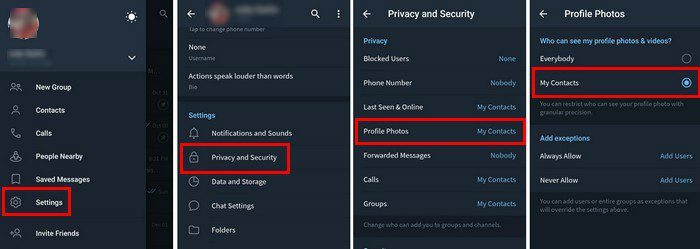
Pasirinkite Profilio nuotraukos ir kitame puslapyje pamatysite daugybę parinkčių, kas gali matyti jūsų profilio nuotrauką. Įsitikinkite, kad pasirinkta parinktis Mano kontaktai. Jei yra kokių nors išimčių, kurias norėtumėte įtraukti, galite tai padaryti puslapio apačioje. Galite ieškoti vartotojų, kontaktų ar grupių. Taip pat galima ieškoti ko nors pagal vartotojo vardus.
Pridėję norimus vartotojus, nepamirškite bakstelėti varnelės, kad išsaugotumėte pakeitimus. Jei kas nors, nepriklausantis jūsų kontaktams, nenori matyti savo profilio nuotraukos, galite pridėti jo vartotojo vardą pasirinkę Niekada neleisti. Atlikę reikiamus pakeitimus bakstelėkite varnelę viršutiniame dešiniajame kampe. Nuo šiol jūsų profilio nuotrauką matys tik tie žmonės, kurių norite.
Kaip ištrinti įkeltą telegramos profilio nuotrauką
Kalbant apie profilio nuotraukas, ateis laikas, kai to norėsite pakeisti. Bet ar žinojote, kad pakeitus profilio nuotrauką senoji neištrinama? Jį vis dar gali pamatyti visi, kurie apsilanko jūsų profilyje.
Norėdami ištrinti senas profilio nuotraukas, kurias įkėlėte į „Telegram“, bakstelėkite trijų eilučių meniu viršutiniame kairiajame kampe. Pasirinkite savo profilio nuotrauką ir braukite kairėn arba bakstelėkite vaizdą, kad pamatytumėte visas kitas pridėtas profilio nuotraukas. Kai pamatysite tą, kurį norite ištrinti, bakstelėkite taškus ir pasirinkite parinktį Ištrinti.
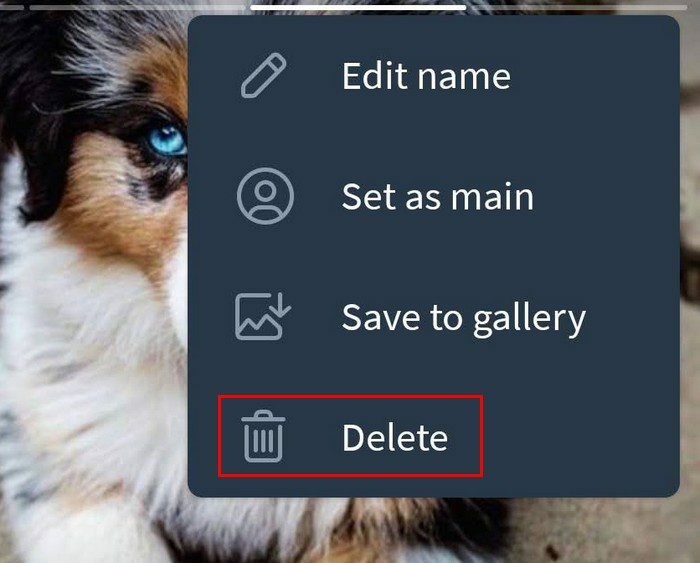
Išvada
Jei norite paslėpti savo profilį, kai kuriuos konkrečius vartotojus ar grupes, dabar žinote, ką daryti. Jei norite ištrinti senas įkeltas profilio nuotraukas, dabar žinote, kaip tai padaryti. Kitaip nei „WhatsApp“, kuri ištrina pridėtą profilio nuotrauką, kai ją pakeičiate, turite ją ištrinti „Telegram“ rankiniu būdu. Ar jums patinka, kad „Telegram“ išsaugo jūsų profilio nuotraukas? Praneškite man, ką manote toliau pateiktuose komentaruose, ir nepamirškite pasidalinti straipsniu su kitais socialinėje žiniasklaidoje.